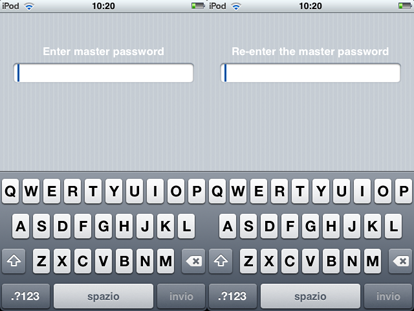Se si è dimenticata la password di Windows e si appartiene a un dominio, contattare l'amministratore di sistema per reimpostare la password. Se non si fa parte di un dominio, è possibile reimpostare la password utilizzando un disco di reimpostazione password o utilizzando un account amministratore.
Creare un disco di reimpostazione password
Se si dimentica la password di Windows , è possibile utilizzare un disco di reimpostazione password per crearne una nuova.
È consigliabile creare un disco di reimpostazione password quando si crea la password, così da non perdere l'accesso ai propri files ed informazioni.
Un disco di reimpostazione password può essere creato solo per gli account utente locali. Se il computer appartiene a un dominio, la password di dominio può essere reimpostata da un amministratore di sistema.
Per completare questa procedura, è necessario disporre di un supporto rimovibile, ad esempio un'unità memoria flash USB o un disco floppy.
Creare un disco di reimpostazione password
1. Inserire il supporto rimovibile.
2. Per aprire Account utente, fare clic sul pulsante StartImmagine del pulsante Start, scegliere Pannello di controllo, Account utente e protezione famiglia e quindi Account utente.
3. Nel riquadro a sinistra, fare clic su Crea un disco di reimpostazione password e quindi seguire le istruzioni. Conservare il disco di reimpostazione password in un luogo sicuro.
Se si dimentica la password dell'amministratore e non si dispone di un disco di reimpostazione password né di un altro account amministratore, non è possibile reimpostare la password.
Se non sono disponibili altri account utente nel computer, non sarà possibile accedere a Windows e sarà necessario reinstallare Windows.
Il computer si trova in un gruppo di lavoro
Se si dimentica la password, è possibile reimpostarla utilizzando un disco di reimpostazione password per l'account utente oppure le informazioni di reimpostazione password archiviate in una unità flash USB. Se non si dispone di un disco di reimpostazione password, sarà necessario individuare un utente con account amministratore sul computer che possa reimpostare la password.
1. Se durante l'accesso si immette una password errata, Windows visualizzerà un messaggio che informa che la password non è corretta. Fare clic su OK per chiudere la finestra del messaggio.
2. Fare clic su Reimposta password e quindi inserire il disco di reimpostazione password o un'unità memoria flash USB.
3. Eseguire la procedura di Reimpostazione guidata password per creare una nuova password.
4. Accedere con la nuova password. Se si dimentica di nuovo la password, è possibile utilizzare lo stesso disco di reimpostazione password. Non è necessario crearne uno nuovo.
PASSWORD DIMENTICATA
Cambiare la password di Windows
La password di Windows è la password utilizzata per accedere al computer. È possibile garantire una maggiore protezione del computer modificando regolarmente la password di Windows e utilizzando una password complessa. Per ulteriori informazioni sulle password sicure, vedere Suggerimenti per la creazione di password complesse e passphrase.
1. Premere CTRL+ALT+CANC e quindi fare clic su Cambia password.
2. Digitare la vecchia password e la nuova password, digitare di nuovo la nuova password per confermarla e quindi premere INVIO.
Se si è dimenticata la password e si dispone di un disco di reimpostazione password, è possibile reimpostarla.